sleek更改外观颜色的方法
时间:2022-10-06 17:11:06作者:极光下载站人气:3
每个人在使用电脑的时候都有自己的使用习惯,有的小伙伴喜欢将亮度调高,也有的小伙伴喜欢将屏幕降低亮度,同样的对于屏幕亮度的设置,我们在sleek软件中也能进行设置,并且设置方法十分的简单。我们只需要先打开桌面上的sleek软件,然后在软件页面中点击左下角的设置图标,进入设置页面之后找到外貌选项,再点击该选项下的箭头图标,并在下拉列表中点击选择自己需要的外观颜色,也就是软件亮度即可。有的小伙伴可能不清楚具体的操作方法,接下来小编就来和大家分享一下sleek更改外观颜色的方法。
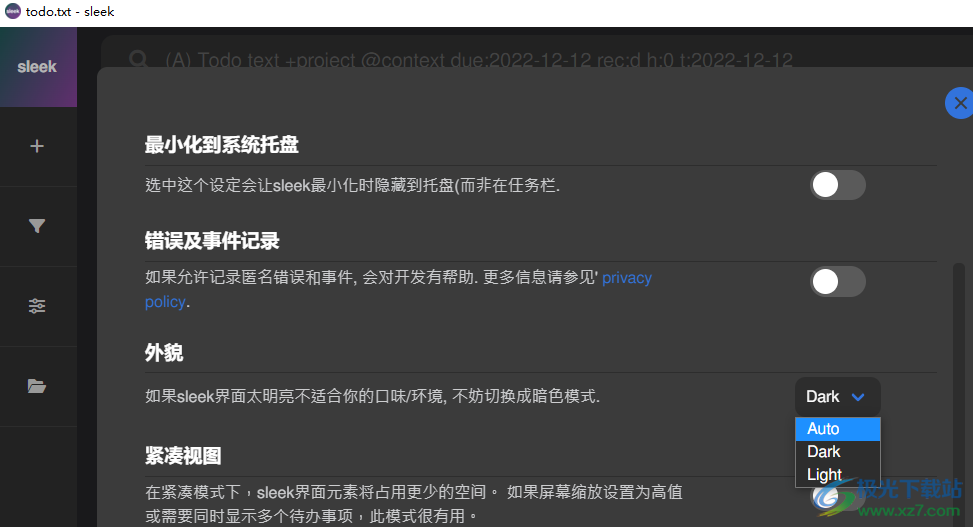
方法步骤
1、第一步,我们先找到桌面上的sleek软件图标,然后右键单击该图标并选择“打开”选项
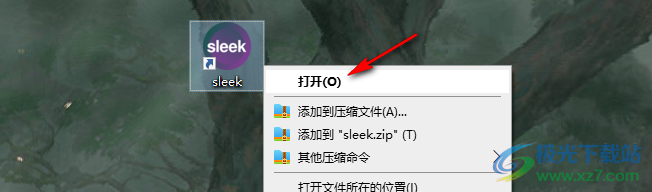
2、第二步,进入sleek软件页面之后,我们先在页面左下角找到“设置”图标,点击打开该图标
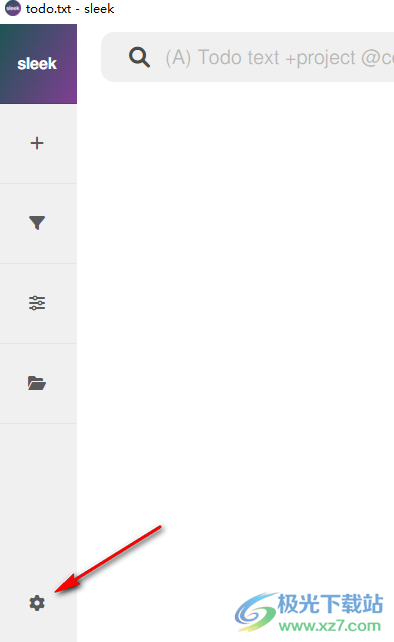
3、第三步,进入设置页面之后,我们鼠标下划找到“外貌”选项,点击打开该选项下方的箭头图标
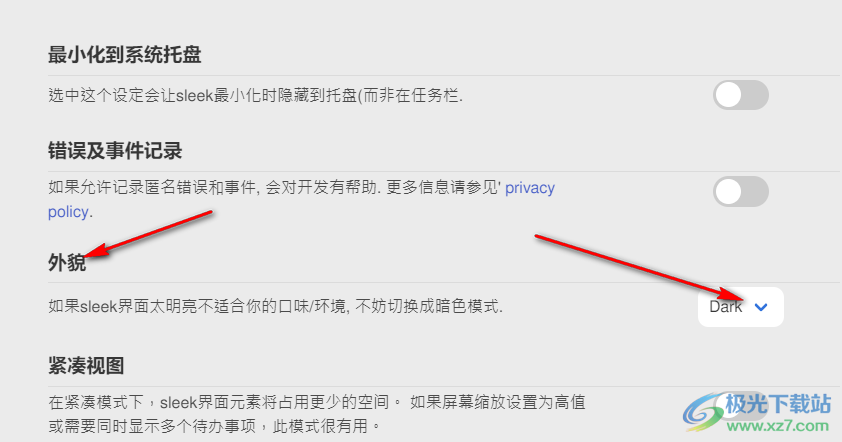
4、第四步,点击箭头图标之后,我们在下拉图标中根据自己的需求选择一个外观颜色即可
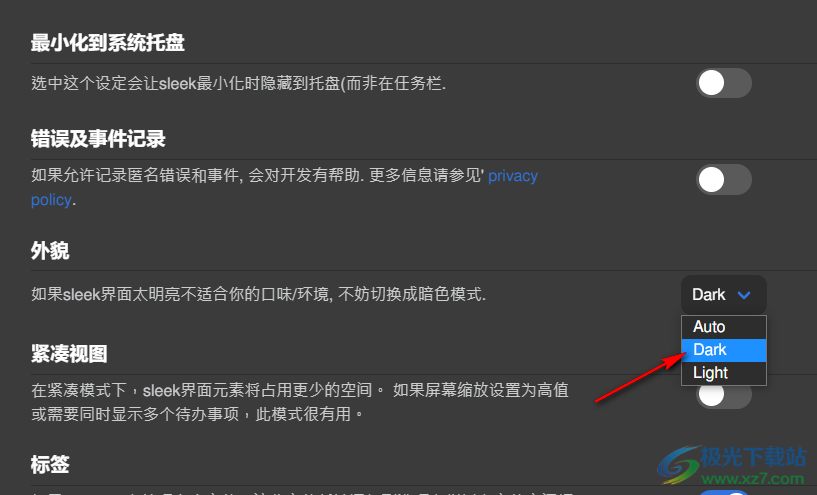
以上就是小编整理总结出的关于sleek更改外观颜色的方法,进入sleek软件页面之后我们点击页面左下角的设置图标,进入设置页面之后找到外貌选项,点击该选项下的箭头图标,并在下拉列表中选择一个自己需要的颜色即可,感兴趣的小伙伴快去试试吧。

大小:58.7 MB版本:v1.2.1 官方版环境:WinXP, Win7, Win8, Win10, WinAll
- 进入下载
相关推荐
相关下载
热门阅览
- 1百度网盘分享密码暴力破解方法,怎么破解百度网盘加密链接
- 2keyshot6破解安装步骤-keyshot6破解安装教程
- 3apktool手机版使用教程-apktool使用方法
- 4mac版steam怎么设置中文 steam mac版设置中文教程
- 5抖音推荐怎么设置页面?抖音推荐界面重新设置教程
- 6电脑怎么开启VT 如何开启VT的详细教程!
- 7掌上英雄联盟怎么注销账号?掌上英雄联盟怎么退出登录
- 8rar文件怎么打开?如何打开rar格式文件
- 9掌上wegame怎么查别人战绩?掌上wegame怎么看别人英雄联盟战绩
- 10qq邮箱格式怎么写?qq邮箱格式是什么样的以及注册英文邮箱的方法
- 11怎么安装会声会影x7?会声会影x7安装教程
- 12Word文档中轻松实现两行对齐?word文档两行文字怎么对齐?
网友评论